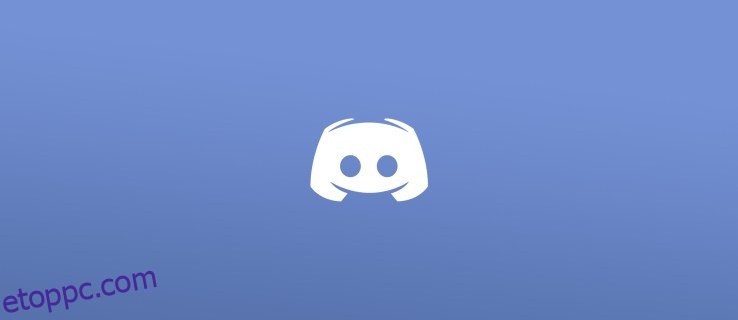A Discord lehetővé teszi, hogy üzeneteit hangulatjelekkel, gifekkel és képekkel díszítse, de vannak, akik nem tudják, hogyan használhatják a Markdown formázási funkcióit egyedibb hatások eléréséhez. Számítógépén vagy mobileszközén történő billentyűzetparancsok használata megváltoztathatja azt, ahogyan a nézők és az olvasók látják az Ön által közzétett tartalmat.
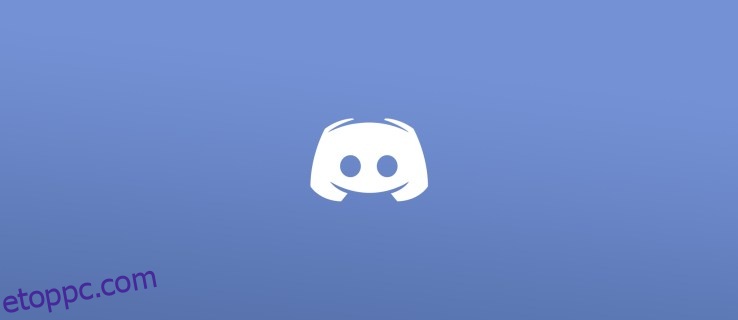
Ez a praktikus funkció lehetővé teszi a felhasználók számára, hogy mindenféle formázást adjanak az üzenetekhez, beleértve a félkövért, a dőlt betűt, a kódformázást és a spoilercímkéket.
A spoiler címkék arra szolgálnak, hogy figyelmeztessék a többieket, hogy olyan információkkal készülsz, amelyeket valaki nem hajlandó látni. A címke hozzáadása után egy másik felhasználó csak egy szürke vagy fekete négyzetet fog látni a tartalom felett.
Nézzük meg, hogyan adhatsz spoiler címkéket az üzenetekhez a Discordban.
Tartalomjegyzék
Hogyan hozzunk létre spoilercímkét a Discordban – asztali számítógépen
A Discord fejlesztői meghallották az emberek kiáltását, és hihetetlenül egyszerűvé tették a spoiler címkék hozzáadását, amelyek blokkolják az író által beírni kívánt tartalmat.
A Discordban többféleképpen is hozzáadhat spoilercímkét. Tekintse meg mindkettőt alább, és használja az Ön számára legegyszerűbb módszert.
Spoiler megjelölés
A Discord legújabb kiegészítésének köszönhetően a spoilercímkék hozzáadása egyszerűbb, mint valaha. A következőket kell tennie:
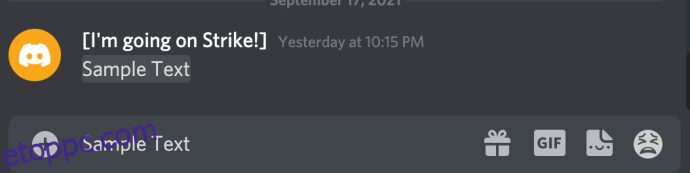
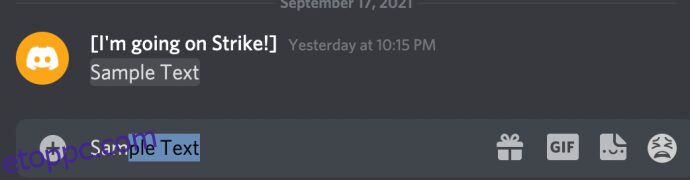
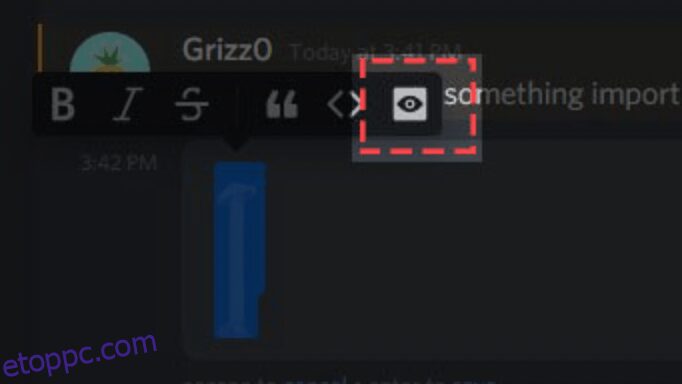
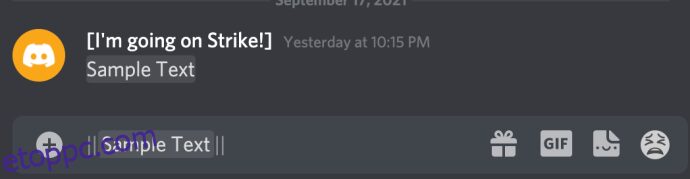
Az üzenet elküldése után a csevegésben mindenki láthatja azt. A spoiler címke azonban kiszürkíti a szöveget, amíg a barátai rá nem kattintanak a tartalom felfedéséhez.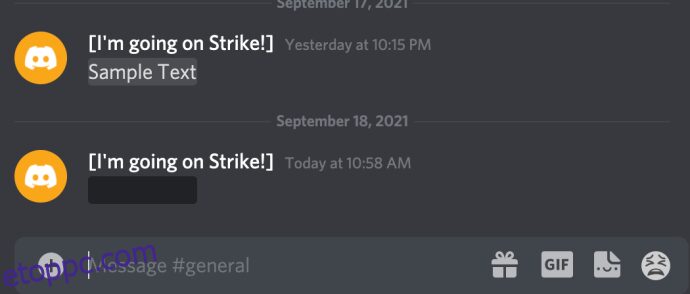
A Markdown használata
Egy másik lehetőség spoiler címkék hozzáadására a Discord-üzenetekhez a leértékelési kódok használata. Szeretjük ezt a lehetőséget, mert az ujjainak soha nem kell elhagyniuk a billentyűzetet. A következőképpen adhat hozzá spoiler címkéket egy üzenethez leíró kódok segítségével:
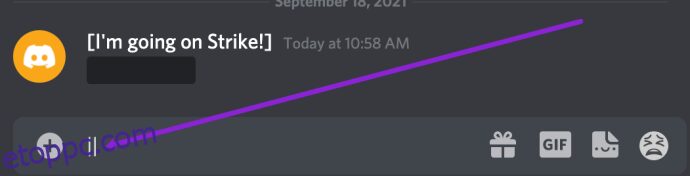
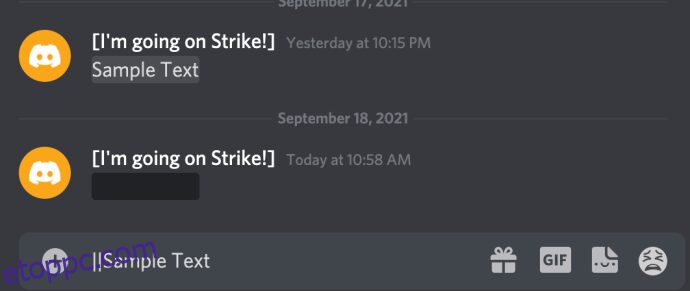
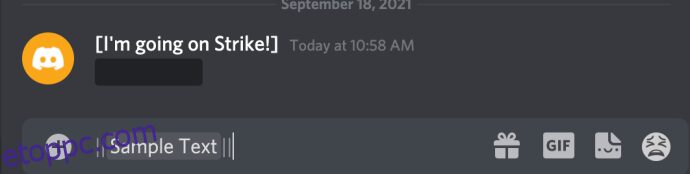
Ezek a sávok biztosítják, hogy az üzenet egy spoilercímkén belül legyen elrejtve, így másoknak kattintaniuk kell az információ felfedéséhez.
Ha a spoilert két dupla cső közé helyezi, a spoiler kifejezés részét képező szavakat csak a többi Discord-felhasználó láthatja, aki rákattint a kifejezésre, hogy kibontsa, és elolvassa annak tartalmát. Azok, akik titokban akarják tartani a spoilert, egyszerűen tartózkodhatnak attól, hogy rákattintsanak a spoiler kifejezésre.
A mellékleteket spoilerként is elrejtheti. A melléklet feltöltése közben a Discord lehetőséget ad a „Megjelölés spoilerként” lehetőségre. Ez azonban csak a Discord asztali verzióján működik.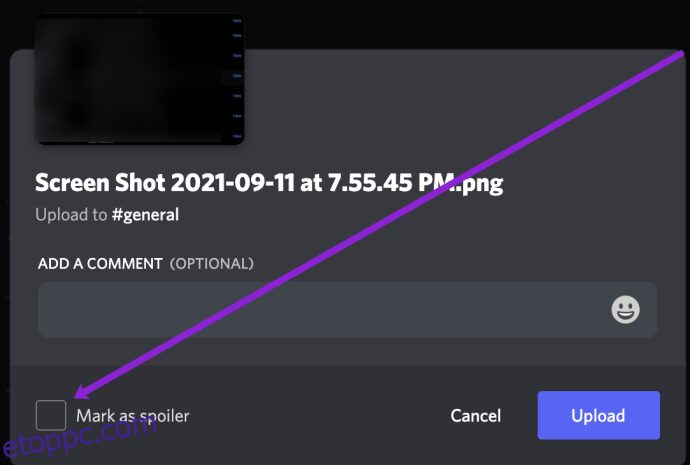
Spoiler címkék hozzáadása a Discord Mobile-on
Nem mindig vagyunk a számítógépünknél, amikor másokkal kommunikálunk a Discordon. Szerencsére a mobil verzió sok olyan funkcióval rendelkezik, mint az asztali verzió. A módszerek azonban kissé eltérnek attól függően, hogy iOS vagy Android rendszert használsz, ezért ebben a részben mindkettővel foglalkozunk.
Spoiler címkék hozzáadása Androidon
Az Android felhasználóknak kicsit nehezebb lesz spoilercímkék hozzáadása, mint az iOS felhasználóknak. Mindazonáltal lehetséges az üzenetek álcázása, mielőtt elküldené őket Android-eszközökön. Itt van, hogyan:
Megjegyzés: A két függőleges sávot bármelyik Android-billentyűzeten megtalálhatja, ha megérinti a bal sarokban lévő számszimbólumot. Addig nyomogassa ezt a gombot, amíg meg nem találja a két függőleges sávot. Referenciaként a Gboardot használjuk.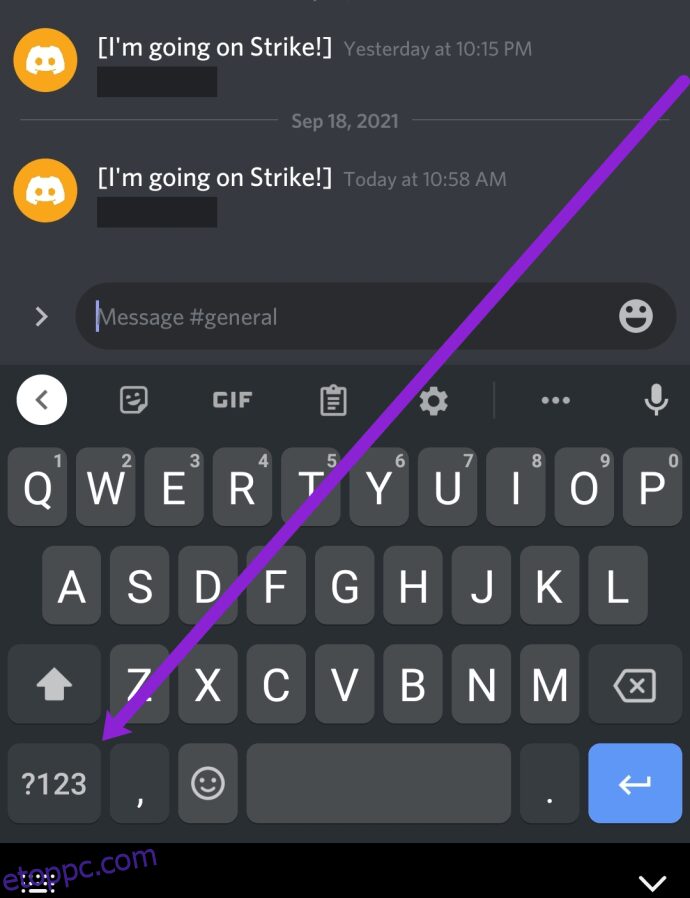
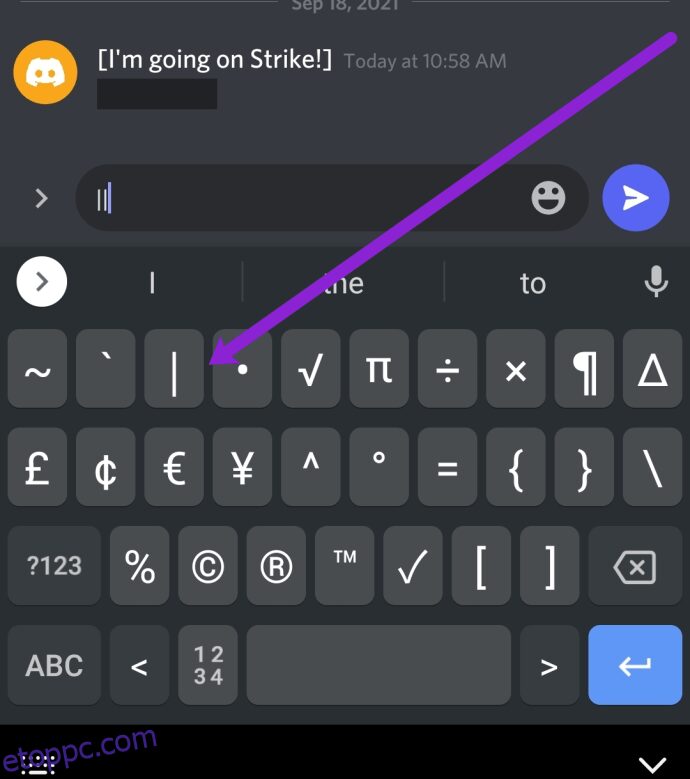
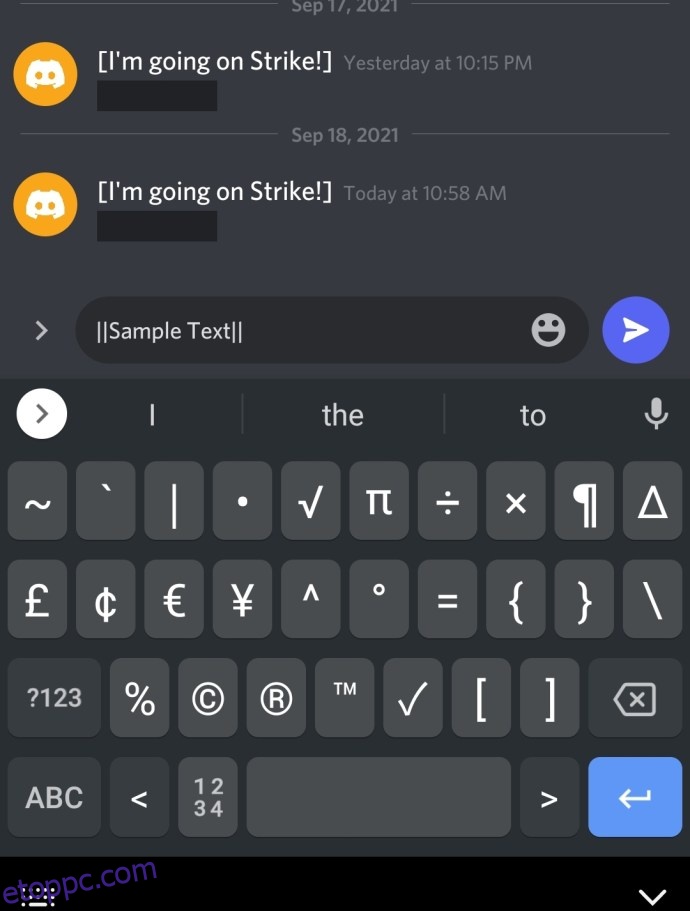
Most mindenkinek, aki látja az üzenetet, rá kell koppintania, hogy felfedje a tartalmát.
Spoilercímke hozzáadása iOS rendszeren
Az Apple felhasználóknak két lehetőségük van spoiler címkék hozzáadására. A markdown segítségével rejtett üzenetet küldhet, vagy használhatja a Discord csevegőmenüjét. Tekintsük át mindkettőt.
Spoiler címke hozzáadásához a Discord markdown használatával tegye a következőket:
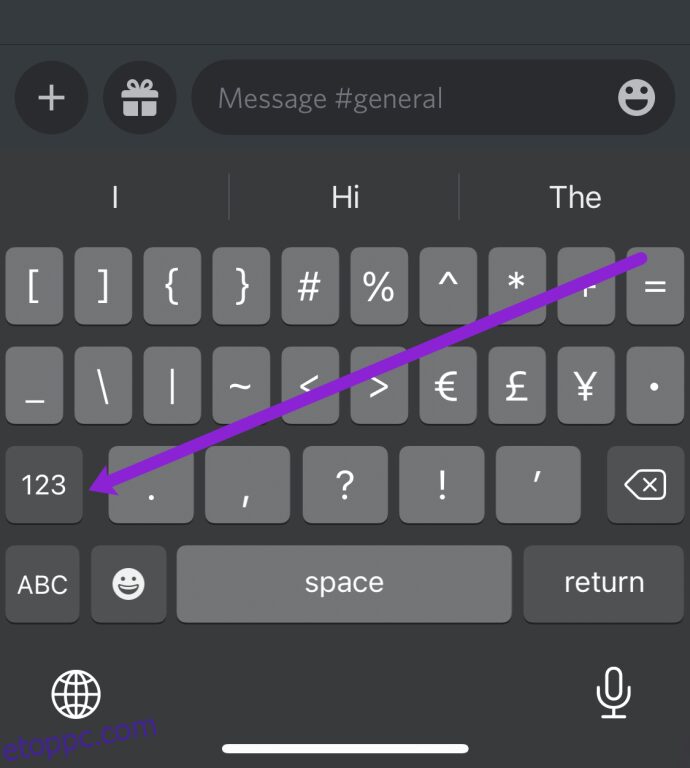
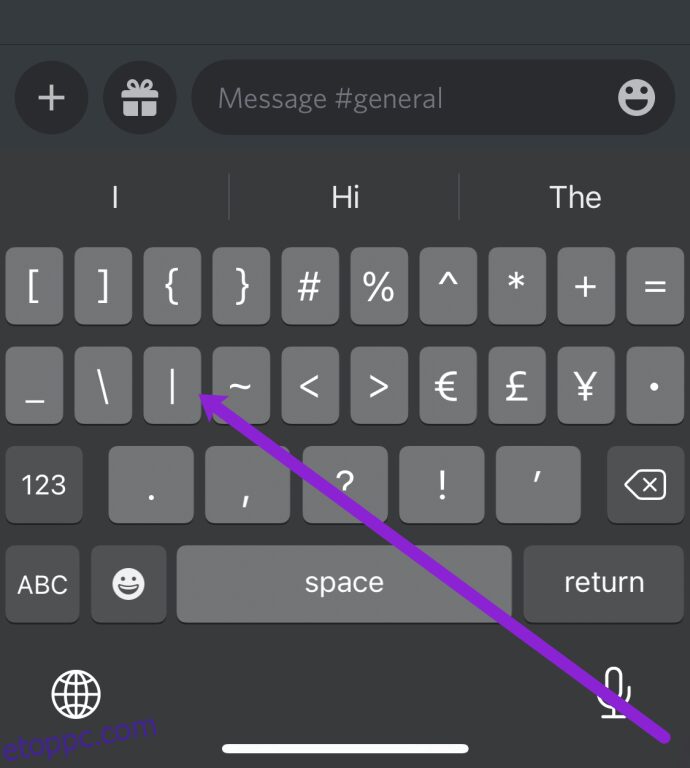
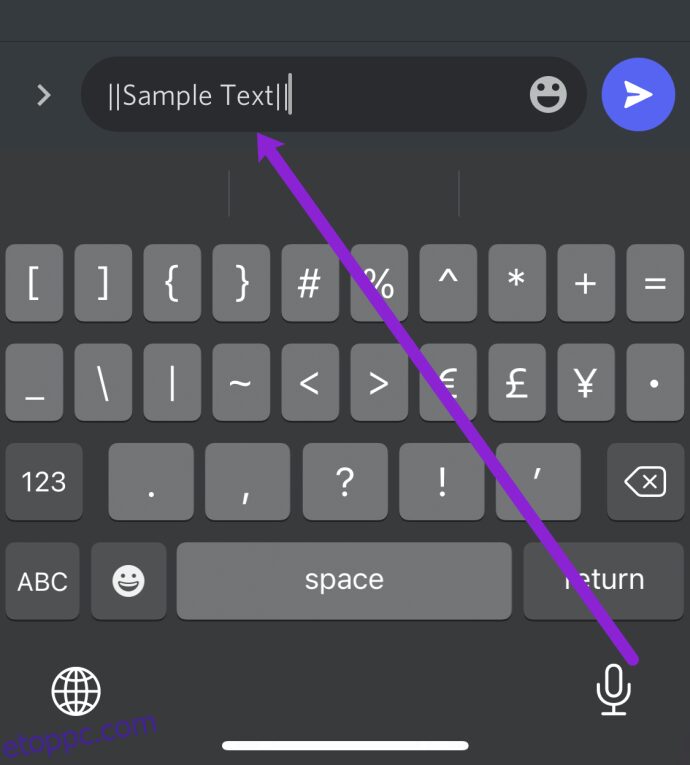
Noha ez a módszer egyesek számára egyszerűbb lehet, van egy még egyszerűbb módja a spoilercímkékkel ellátott üzenetek küldésének a Discordban. Itt van, hogyan:
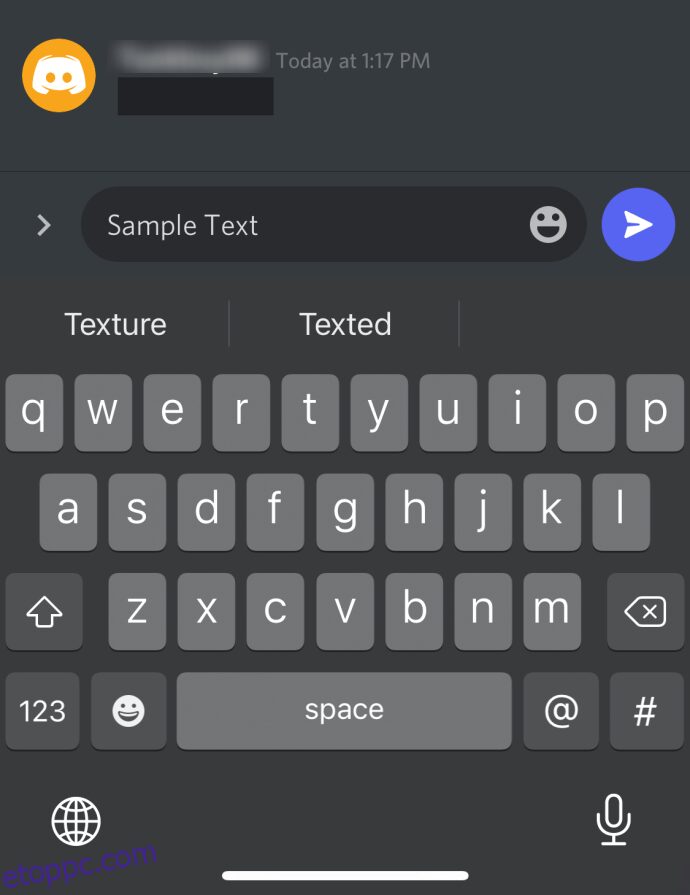
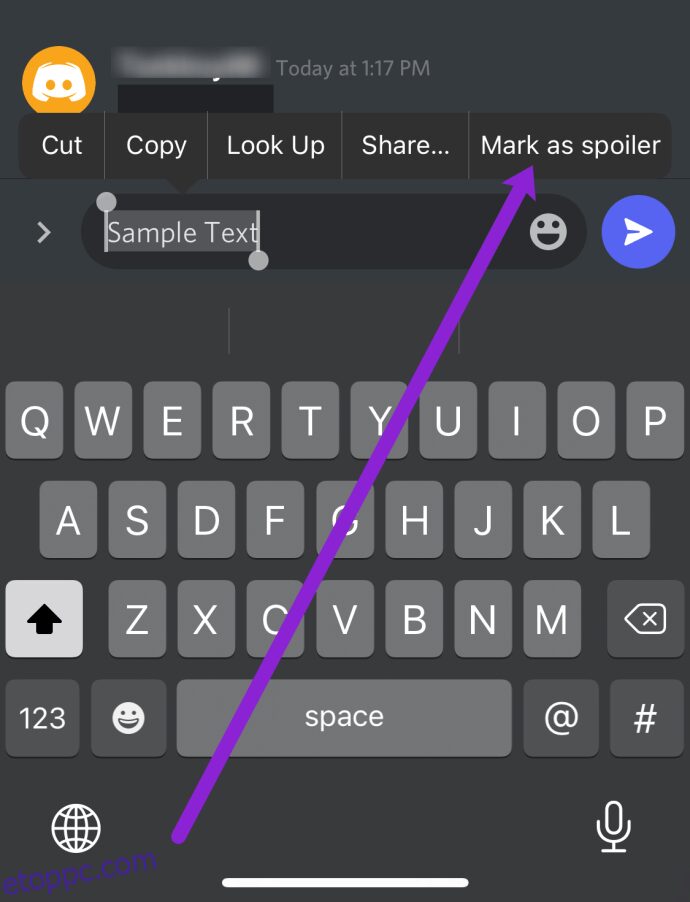
A spoiler címkék letiltása
Mind a felhasználók, mind az adminisztrátorok jogosultak a spoilerek szabályozására (bizonyos mértékig). A preferenciáktól függetlenül beszéljük meg, mit tehet a spoilerek kikapcsolásához.
Ahelyett, hogy a moderálni kívánt szerverre mennénk, a felhasználói beállításokhoz lépünk a spoilercímke menü eléréséhez. A következőket kell tennie:
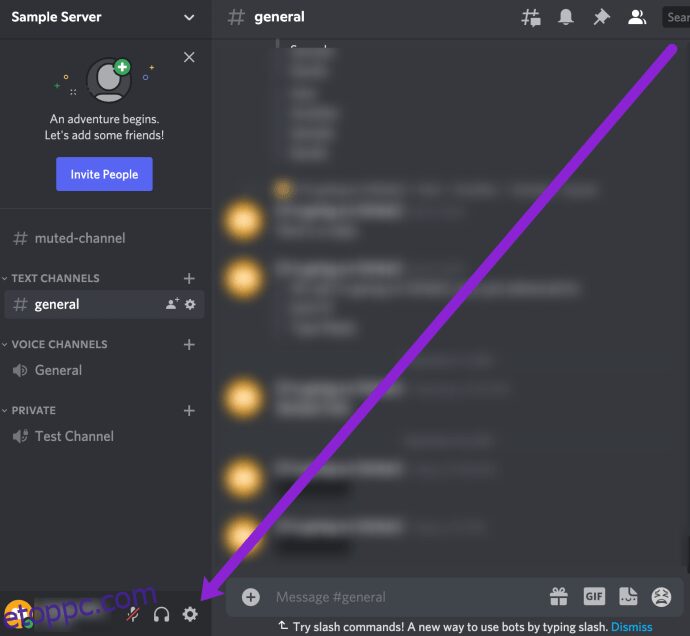
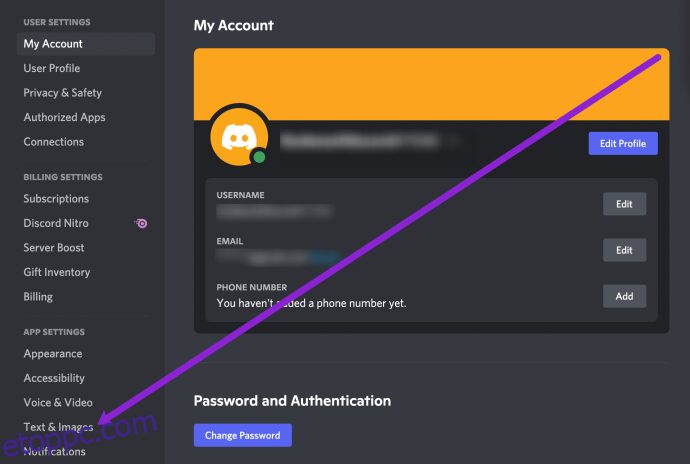
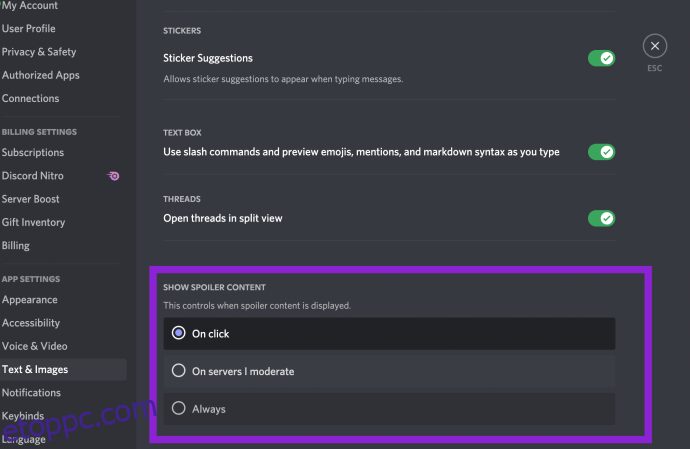
Ebben a menüben három lehetőség közül választhat. Az egyes opciók működése a következő:
Amint látja, nagyon könnyű letiltani a spoiler címkéket, ha azok bosszantanak. Csak légy óvatos; láthatsz valamit, amit nem vagy felkészülve.
Szövegeffektusok hozzáadása a Markdown segítségével
Most, hogy tudja, hogyan készíthet spoilercímkét a Discordban, nézze meg a Discord platformon elérhető további Markdown címkéket, amelyek segítenek a szöveg formázásában:
Dőlt: *kifejezés* vagy _kifejezés_
Félkövér: **kifejezés**
Félkövér dőlt: ***kifejezés***
Aláhúzás: _kifejezés_
Dőlt aláhúzás: _*kifejezés*_
Aláhúzás félkövér: _**kifejezés**_
Aláhúzás félkövér dőlt: _***kifejezés***_
Áthúzás: ~~kifejezés~~
Továbbá, ha nem kíván Markdown effektusokat használni, de szimbólumokat szeretne használni a szövegben, tegyen fordított perjelet a kifejezés elejére. Így effektusok hozzáadása nélkül használhat csillagokat és egyéb Markdown szimbólumokat. Ez a fordított perjel funkció azonban nem működik azoknál az üzeneteknél, amelyek szerkesztést vagy aláhúzást tartalmaznak.
Gyakran Ismételt Kérdések
Újra elrejthetek egy spoilert?
Igen. De nem láthatod, amit már láttál. A spoiler elrejtéséhez, miután rákattintott, el kell hagynia a csatornát, és vissza kell térnie. Sajnos, ha rákattint egy spoilerre, miután felfedte, az nem fog működni. Kattintson egy másik szerverre vagy csatornára a bal oldali menük egyikében, majd térjen vissza a csatornához. Amikor belép a chatbe, látni fogja, hogy a spoiler ismét el van rejtve.
Letilthatom a spoiler címkéket más felhasználóknál?
Nem. Csak a saját fiókjában tilthatja le a spoilereket. Még az adminisztrátorok és a moderátorok sem tilthatják le mindenkinél a spoilereket.
Ne feledje, hogy csak az asztali alkalmazásban vagy a Discord böngésző verziójában tilthatja le a spoilereket.
Hozzáadhatok spoiler címkét egy hiperhivatkozáshoz?
Igen! Ha kedvenc tévéműsorod végére mutató linket vagy kedvenc játékod egy jelenetét osztod meg, a fenti lépéseket követve spoilerként jelölheted meg a linket.
Van más hasznos Discord tipped? Kérjük, ossza meg őket az alábbi megjegyzésekben!